
Последњи пут ажурирано

Да ли треба да пазите колико често користите свој Андроид уређај? Можете да проверите своје време испред екрана на Андроид-у помоћу овог водича.
Иако сви имају екран у џепу, не морате стално да буљите у њега. Твитови, постови на Инстаграму, игре и друге ствари чине да се ваше време испред екрана брзо зброји.
Ако сте забринути због количине времена које проводите на свом телефону, можете да проверите време које сте провели испред екрана на Андроид-у. То вам даје представу о томе колико времена проводите на свом телефону. А када проверите време испред екрана, може бити много више него што мислите.
Можете да проверите своје време испред екрана на Андроид-у помоћу Дигитално благостање одлика. Ево како.
Како проверити време екрана на Андроиду
Могућност провере времена испред екрана на Андроид-у је корисна функција која вам омогућава да управљате својим временом на телефону. На пример, сви Андроид телефони имају уграђену функцију под називом Дигитално благостање. Разбија начин на који користите свој телефон. Централни део ове функције је одређивање вашег времена испред екрана.
Да бисте проверили време испред екрана на Андроид-у:
- Отвори Подешавања са почетног екрана на телефону.
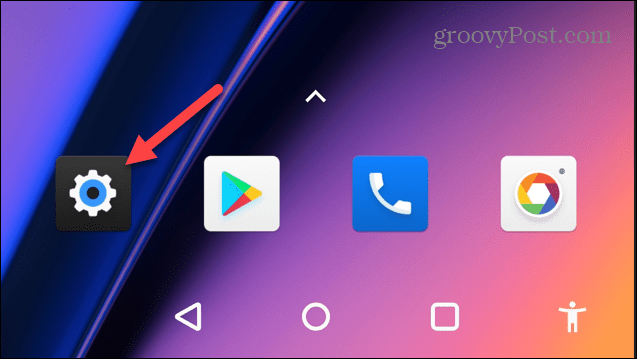
- Померите се надоле Подешавања опције и додирните Дигитално благостање и родитељски надзор опција.
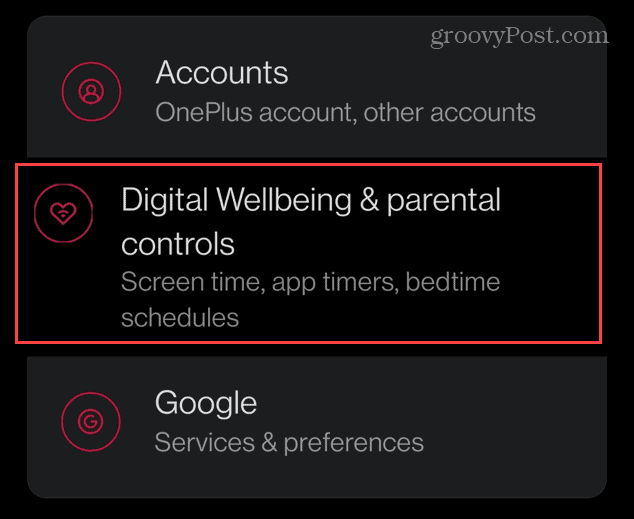
- На врху екрана видећете кружни графикон који приказује количину времена које сте провели на телефону током дана. Такође разбија време проведено по апликацији.
- За додатне информације, додирните центар кружног графикона.
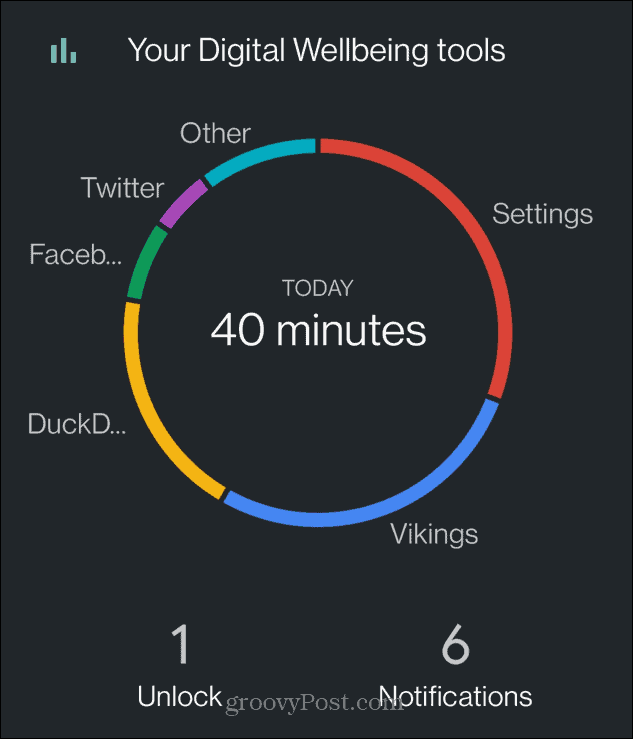
- Сада можете да видите тракасти графикон који приказује ваше време испред екрана током недеље. Ово вам омогућава да упоредите време проведено на телефону са другим данима. Такође, ваше најчешће коришћене апликације ће се приказати на дну екрана.
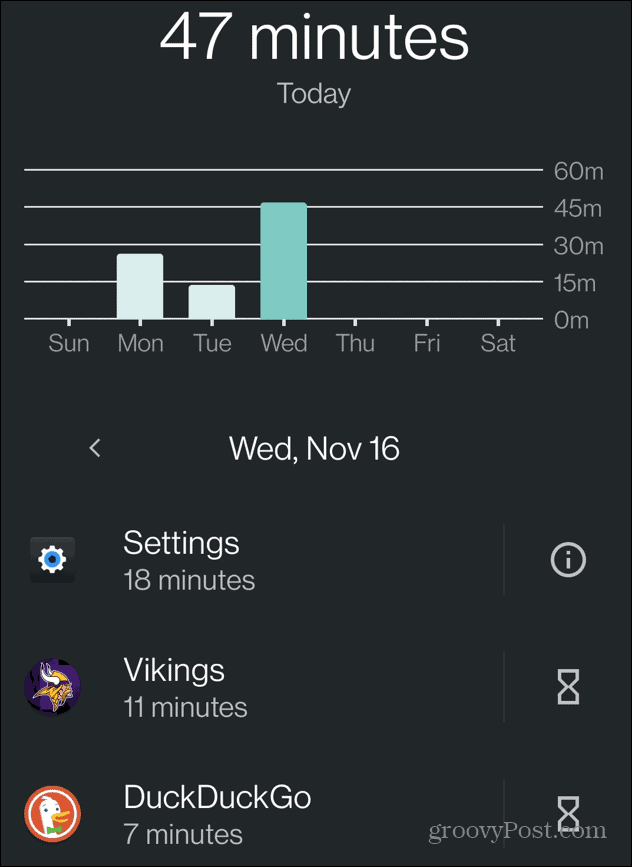
Како проверити време екрана на Самсунг Галакију
Провера времена на екрану на Самсунг Галаки телефону незнатно варира, али идеја је иста. Показаће вам колико времена проводите на телефону и разбити податке за вас.
Да бисте проверили време испред екрана на Самсунг Галаки уређају:
- Отвори Подешавања тако што ћете додирнути икону на почетном екрану. Алтернативно, превуците надоле од врха екрана да бисте отворили Брза подешавања и додирните икона зупчаника.
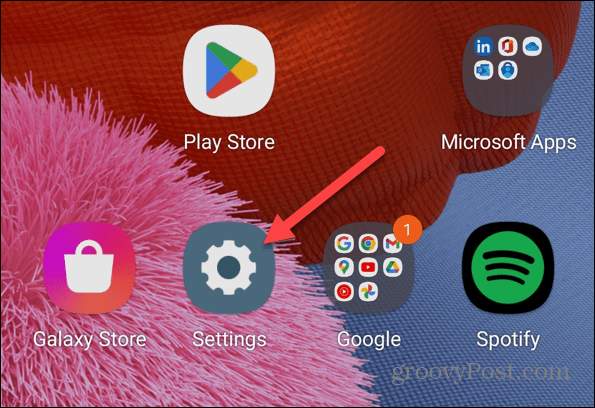
- Превуците надоле Подешавања опције и додирните Дигитално благостање и родитељски надзор опција.
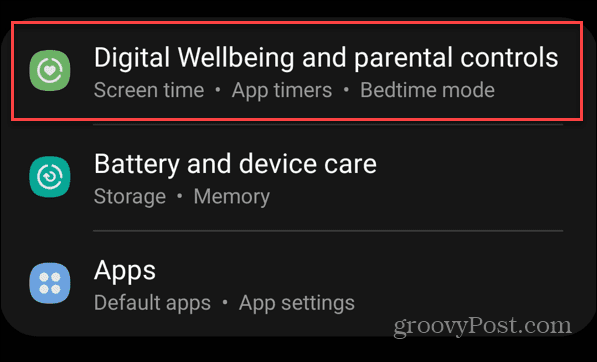
- За разлику од већине Андроид телефона који приказују кружни графикон, добићете графикон који приказује ваше време испред екрана за текући дан. Испод траке ће се приказати ваше најчешће коришћене апликације.
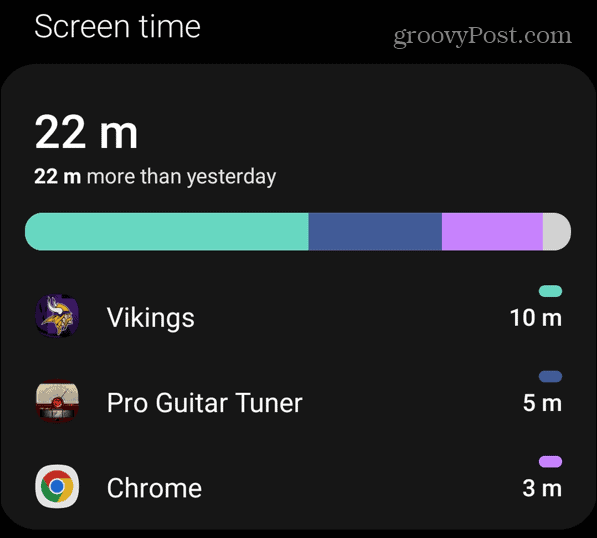
- За додатне информације, додирните икона графикона у горњем десном углу.
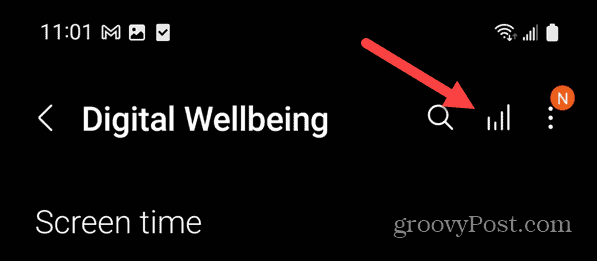
- Тракасти графикон ће приказати време вашег екрана за сваки дан у недељи (очигледно, овај телефон није много коришћен). Такође вам показује које сте апликације највише користили испод графикона.
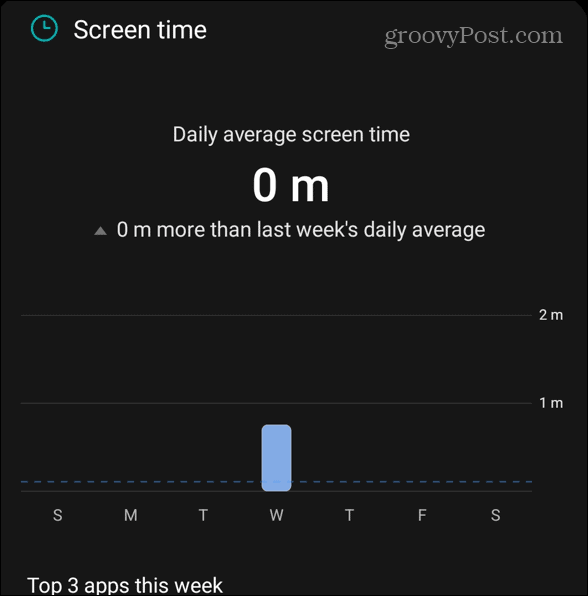
Добијате више од Андроид-а
Дигитално благостање би требало да буде уграђено у ваш Андроид уређај, омогућавајући вам да проверите време које вам је потребно за екран на Андроид-у. ако није, такође можете преузети Дигитално благостање уместо тога из Гоогле Плаи продавнице.
Поред апликације Дигитално благостање, Андроид има и друге функције које бисте можда желели да проверите. На пример, можда ћете морати да научите блокирајте број на Андроид-у. Или друга способност коју можда не користите често, али вам је повремено потребна је способност штампајте текстуалне поруке са Андроид-а.
Као и сваки телефон, можете да шаљете и примате текстуалне поруке на Андроид-у. Међутим, понекад слање порука не функционише. Ако не примате поруке, испробајте ове исправке.
Поред тога, ако ваш Андроид телефон делује успорено, обришите његову кеш меморију за боље перформансе. А ако прелазите са Андроид-а на иПхоне, научите како да пребаците контакте са Андроид-а на иПхоне.
Како пронаћи кључ производа за Виндовс 11
Ако треба да пренесете кључ производа за Виндовс 11 или вам је потребан само да извршите чисту инсталацију оперативног система,...
Како да обришете Гоогле Цхроме кеш, колачиће и историју прегледања
Цхроме одлично чува вашу историју прегледања, кеш меморију и колачиће како би оптимизовао перформансе прегледача на мрежи. Њено је како да...


